Sauvegardez et restaurez votre iPhone / iPad / iPod sans perte de données.
Guide ultime : les principales méthodes de sauvegarde d'un iPhone sans iTunes
 posté par Boey Wong / 26 nov. 2021 09:00
posté par Boey Wong / 26 nov. 2021 09:00 Si vous envisagez de sauvegarder votre iPhone de la manière la plus sûre et la plus pratique possible, vous devrez trouver la meilleure méthode. Sauvegarder l'iPhone sur un ordinateur sans iTunes est préférable à long terme. En effet, l'obtention de sauvegardes iTunes implique fréquemment la réinitialisation de votre iPhone.
Alternativement, vous pouvez simplement sauvegarder l'iPhone sans iTunes en utilisant des services cloud alternatifs qui sont facilement accessibles directement sur votre appareil iPhone.
L'objectif principal de la sauvegarde de votre iPhone est de protéger vos données pendant une longue période. Par conséquent, vous devez pouvoir accéder à ces sauvegardes rapidement, sans effort et de manière pratique. Par conséquent, vous devez sauvegarder vos données à l'aide des outils appropriés et des emplacements appropriés.


Liste de guide
FoneLab vous permet de sauvegarder et de restaurer votre iPhone / iPad / iPod sans perte de données.
- Sauvegardez et restaurez facilement les données iOS sur votre PC / Mac.
- Prévisualisez les données en détail avant de restaurer les données à partir de sauvegardes.
- Sauvegarde et restauration sélectives des données de l'iPhone, de l'iPad et de l'iPod touch.
1. Pourquoi devriez-vous sauvegarder l'iPhone sans iTunes
Il existe diverses raisons pour lesquelles vous voudriez sauvegarder votre iPhone sans iTunes. Cependant, la raison la plus probable est que les sauvegardes iTunes ne peuvent être récupérées et restaurées qu'en réinitialisant votre appareil, ce qui est peu pratique et peu pratique. De plus, iTunes n'est pas facile à installer ou à utiliser lorsque votre ordinateur manque de beaucoup d'espace ou d'un système d'exploitation antérieur.
Par conséquent, il est préférable de sauvegarder l'iPhone sans iTunes. Continuez à lire jusqu'à la fin pour apprendre les meilleures techniques de sauvegarde de l'iPhone sans iTunes en utilisant des alternatives, mais de bien meilleures méthodes.
FoneLab vous permet de sauvegarder et de restaurer votre iPhone / iPad / iPod sans perte de données.
- Sauvegardez et restaurez facilement les données iOS sur votre PC / Mac.
- Prévisualisez les données en détail avant de restaurer les données à partir de sauvegardes.
- Sauvegarde et restauration sélectives des données de l'iPhone, de l'iPad et de l'iPod touch.
2. Comment sauvegarder un iPhone avec des services de stockage en nuage
Les services de stockage en nuage sont de plus en plus utilisés de nos jours car ils offrent un accès et un stockage faciles des données. Étant donné que les concepts de cloud computing sont utilisés, le stockage cloud est un stockage de données accessible et géré via Internet.
Comment sauvegarder un iPhone avec iCloud
Vous avez presque sûrement accès à iCloud si vous avez un iPhone. Vous pouvez utiliser iCloud pour accéder, sauvegarder et restaurer toutes les données de votre iPhone, y compris les photos, vidéos, documents, notes, contacts, comptes, paramètres, etc.
Remarque:
- iCloud sauvegarde automatiquement les données de votre iPhone tous les jours, en fonction de vos préférences et de votre espace mémoire.
- L'application de configuration vous permet de contrôler quelles données sur votre iPhone doivent être automatiquement sauvegardées quotidiennement.
Étapes pour sauvegarder l'iPhone avec les services de stockage en nuage :
Étape 1Pour commencer, accédez à votre identifiant Apple dans le Paramètres application sur votre iPhone.

Étape 2Deuxièmement, choisissez iCloud, Puis sélectionnez iCloud sauvegarde de la liste de menu.

Étape 3Exploiter Sauvegarder maintenant après activation iCloud sauvegarde.

Remarque:
- Avant de pouvoir utiliser cette méthode, vous devez d'abord vous connecter au Wi-Fi.
- Si la quantité de données sur votre iPhone dépasse les 5 Go de stockage gratuit, vous devez étendre votre stockage iCloud.
Vous pouvez utiliser Google Drive comme alternative. Une autre solution de stockage en nuage qui est facilement disponible et accessible pour vos besoins de stockage et de sauvegarde de données est Google Drive. Veuillez en savoir plus sur Google Drive et comment l'utiliser dans la solution ci-dessous.
Comment sauvegarder l'iPhone sur Google Drive
Google Drive est l'un des services de stockage et de sauvegarde en nuage les plus connus et les plus couramment utilisés. Étant donné que Google Drive prend en charge iOS et est disponible et téléchargeable gratuitement, vous pouvez facilement sauvegarder votre iPhone via celui-ci. Vous pouvez désormais stocker et transférer rapidement et en toute sécurité toutes les données d'un appareil à un autre avec Google Drive.
Étapes pour sauvegarder l'iPhone avec les services de stockage en nuage - Google Drive :
Étape 1Pour commencer, téléchargez et installez Google Drive sur ton iPhone.
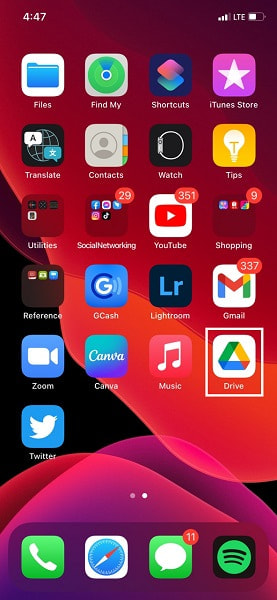
Étape 2Deuxièmement, appuyez sur le Menu bouton dans le coin supérieur droit de l'écran principal de l'application. Après cela, appuyez sur le Paramètres option.
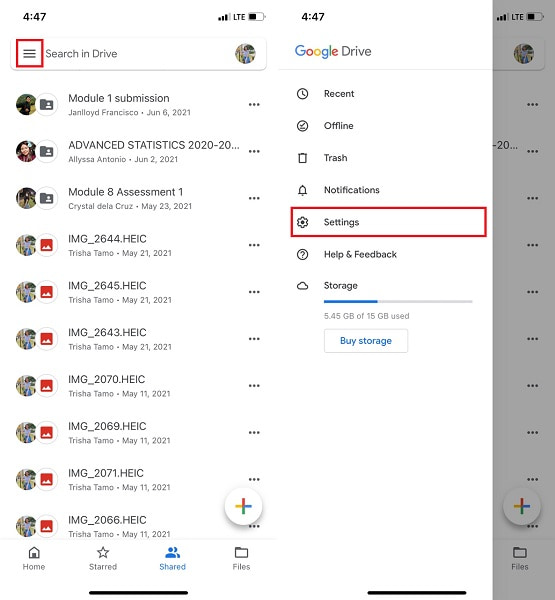
Étape 3Enfin, appuyez sur Démarrer la sauvegarde après avoir sélectionné sauvegarde.
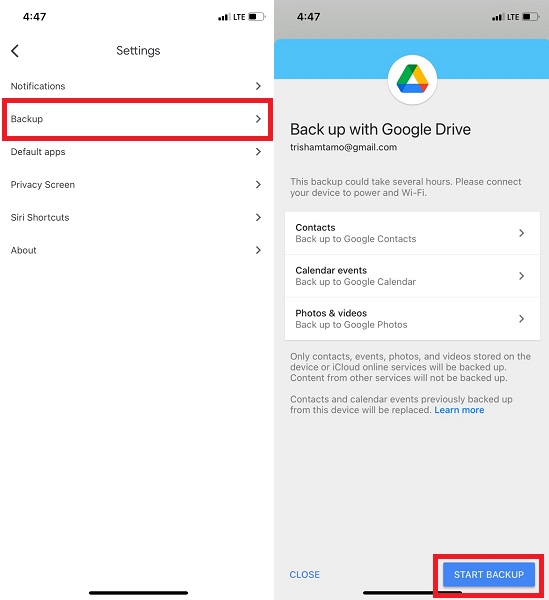
Remarque : tout au long du processus, assurez-vous de connecter votre iPhone au Wi-Fi ou de disposer de données Internet mobiles.
FoneLab pour iOS - iOS Backup & Restore, d'autre part, est l'option la plus acceptable si vous voulez un programme qui garantit une opération de sauvegarde sûre et efficace. C'est l'un des outils de sauvegarde et de restauration les plus remarquables car il ne nécessite pas Internet lors de la sauvegarde ou de la restauration. En outre, il enregistrera les données sur un ordinateur plutôt que sur un service cloud qui empêche la divulgation des données. Continuez à lire pour en savoir plus sur ses incroyables caractéristiques et découvrez pourquoi vous utiliseriez FoneLab pour iOS pour sauvegarder l'iPhone sur PC sans iTunes.
3. Comment sauvegarder un iPhone sur un ordinateur avec les données iOS de FoneLab - Sauvegarde et restauration iOS
FoneLab pour iOS est un programme Mac et Windows qui vous permet de sauvegarder et de restaurer vos données. C'est le meilleur en termes de polyvalence et de fonctionnalité. Ce programme vous permettra de créer des sauvegardes, de restaurer des sauvegardes, de restaurer des données perdues ou supprimées et de gérer toutes vos données sur des appareils iOS librement et facilement. Sur cette note, vous pouvez sauvegarder votre iPhone sans iTunes en utilisant FoneLab Sauvegarde et restauration de données iOS.
Étapes pour sauvegarder l'iPhone avec FoneLab pour iOS :
Étape 1Pour commencer, téléchargez et installez FoneLab pour iOS sur votre ordinateur. Ensuite, connectez votre iPhone à l'ordinateur avec un câble USB en même temps. Si une notification contextuelle apparaît sur votre iPhone, appuyez sur Faire confiance.

Étape 2Deuxièmement, à partir de l'interface du programme, sélectionnez Sauvegarde et restauration de données iOS. Ensuite, sur l'écran suivant, cliquez sur Sauvegarde de données iOS.

Étape 3Troisièmement, sélectionnez Sauvegarde cryptée pour protéger par mot de passe vos fichiers de sauvegarde. Pour sauvegarder une sauvegarde non chiffrée, choisissez Norme de sauvegarde. Puis cliquez sur le Accueil .

Étape 4Enfin, parcourez et sélectionnez les données que vous souhaitez sauvegarder et sauvegardez-les de manière sélective. Si vous souhaitez sauvegarder toutes vos données sur votre iPhone, cliquez sur le Sélectionner tout option, puis cliquez sur Suivant.

Étape 5Enfin, choisissez un emplacement de sauvegarde sur votre ordinateur et cliquez sur Sauvegarder pour commencer la sauvegarde.
FoneLab vous permet de sauvegarder et de restaurer votre iPhone / iPad / iPod sans perte de données.
- Sauvegardez et restaurez facilement les données iOS sur votre PC / Mac.
- Prévisualisez les données en détail avant de restaurer les données à partir de sauvegardes.
- Sauvegarde et restauration sélectives des données de l'iPhone, de l'iPad et de l'iPod touch.
4. FAQ sur la sauvegarde de l'iPhone sans iTunes
Une sauvegarde iCloud est-elle une sauvegarde complète ?
Malheureusement, iCloud n'effectue pas de sauvegarde complète. Seules les données les plus importantes sont sauvegardées, telles que vos paramètres, comptes, images et documents. Vous pouvez cependant utiliser iCloud Backup sur votre PC pour sauvegarder votre iPhone manuellement.
Vaut-il mieux sauvegarder sur iCloud ou sur un ordinateur ?
La sauvegarde sur un ordinateur est plus rapide et plus efficace dans la pratique. Selon l'outil que vous utilisez, la sauvegarde sur un ordinateur vous permet de sauvegarder des données de manière sélective ou l'ensemble de l'appareil. Vous pouvez être sûr de savoir quelles données sont enregistrées et lesquelles ne le sont pas. De plus, la restauration de sauvegardes à partir d'un ordinateur est plus rapide car vous ne pouvez restaurer que ce dont vous avez besoin tant que vous disposez du bon outil.
Est-il possible de sauvegarder mon iPhone sur un disque dur externe ?
Oui, vous pouvez utiliser un disque dur externe pour sauvegarder votre iPhone. Vous pouvez le faire en sélectionnant le disque dur lors de la définition de l'emplacement ou de la destination sur votre ordinateur pour vos sauvegardes.
Pour résumer, il existe des alternatives à iTunes pour sauvegarder un iPhone. Vous pouvez le faire avec l'aide de fournisseurs de stockage en nuage et de programmes tiers. FoneLab pour iOS - Sauvegarde et restauration de données iOS est également fortement recommandé en raison de sa polyvalence et de son efficacité. Il vous permet de stocker en toute sécurité vos données iOS et d'y accéder de manière sélective selon vos besoins. Enfin, arrêtez de vous soucier de la sauvegarde, car cet article vous a couvert.
FoneLab vous permet de sauvegarder et de restaurer votre iPhone / iPad / iPod sans perte de données.
- Sauvegardez et restaurez facilement les données iOS sur votre PC / Mac.
- Prévisualisez les données en détail avant de restaurer les données à partir de sauvegardes.
- Sauvegarde et restauration sélectives des données de l'iPhone, de l'iPad et de l'iPod touch.
